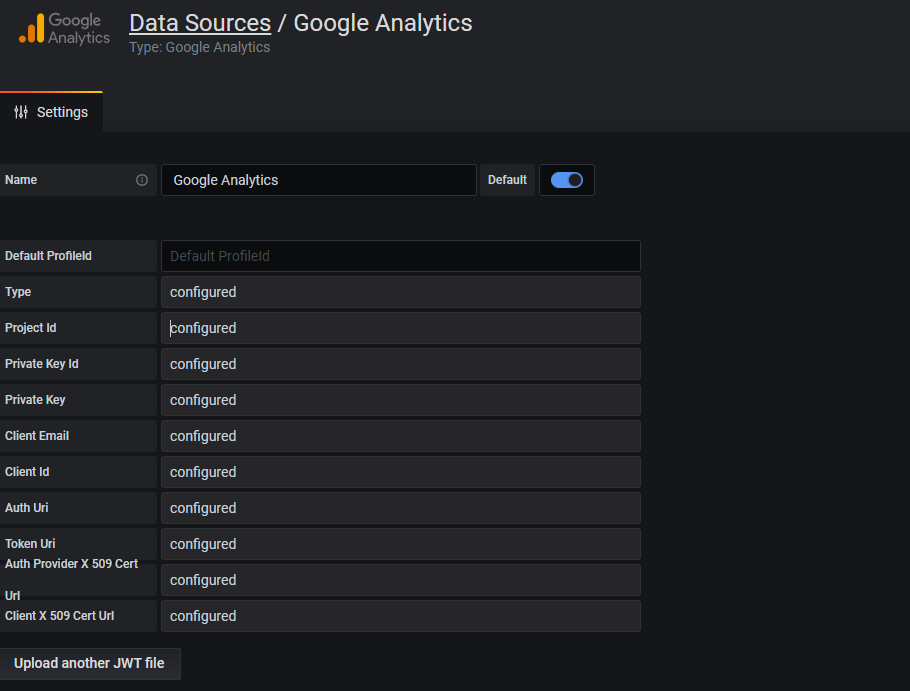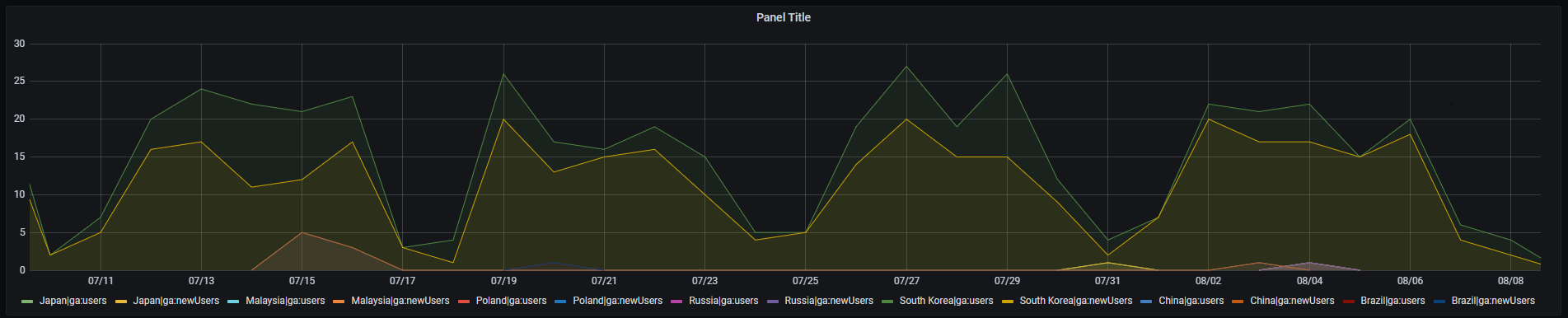插件 〉 Google Analytics
Google Analytics
Google Analytics 数据源
可视化来自 Google Analytics UA 和 GA4(beta)的数据
特性
- AutoComplete AccountID、WebpropertyID 和 ProfileID
- AutoComplete 指标和维度
- 使用指标和维度进行查询
- 使用 JSON 进行设置
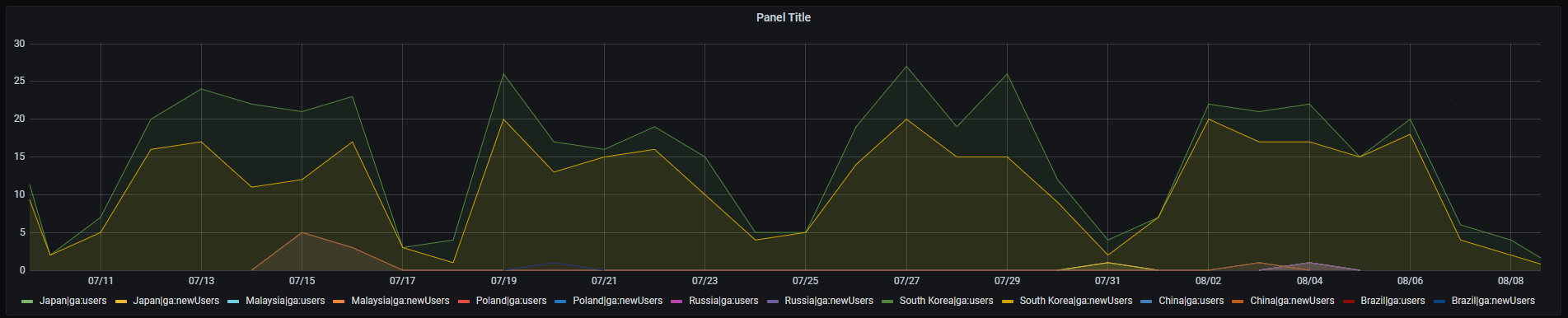
准备工作
生成 JWT 文件
- 如果您没有 GCP 项目,请添加新的 GCP 项目。 链接
- 在 Google API Console 中打开 Credentials 页面。
- 点击 创建凭据 (Create Credentials),然后点击 服务账号 (Service account)。
- 在创建服务账号页面,输入服务账号详细信息。
- 在
创建服务账号(Create service account) 页面,填写服务账号详细信息(Service account details),然后点击创建(Create) - 在
服务账号权限(Service account permissions) 页面,不要为服务账号添加任何角色。只需点击继续(Continue) - 在下一步,点击
创建密钥(Create Key)。选择密钥类型JSON并点击创建(Create)。将创建一个 JSON 密钥文件并下载到您的计算机。 - 记下您的
服务账号电子邮件,例如:@.iam.gserviceaccount.com - 在 API 库中打开 Google Analytics API 并为您的账号启用访问权限
- 在 API 库中打开 Google Analytics Reporting API 并为您的 GA 数据启用访问权限
Google Analytics 设置
- 打开 Google Analytics
- 选择您的 Analytics 账号并打开管理页面
- 在 账号 (Account) 标签页上点击 账号用户管理 (Account User Management)
- 点击加号按钮,然后点击 添加用户 (Add users)
- 在 生成 JWT 文件 第 8 步中输入
服务账号电子邮件,并添加读和分析(Read & Analyze) 权限
Grafana
前往添加数据源,然后将文件拖到上方的虚线区域。接着点击 保存并测试 (Save & Test)。
文件内容将被加密并保存在 Grafana 数据库中。
常见问题
如何开发
在 Grafana Cloud 上安装 Google Analytics
在 Grafana Cloud 实例上安装插件是一键完成的;更新也是如此。很酷吧?
请注意,插件可能需要最多 1 分钟才能在您的 Grafana 中显示。
在 Grafana Cloud 实例上安装插件是一键完成的;更新也是如此。很酷吧?
请注意,插件可能需要最多 1 分钟才能在您的 Grafana 中显示。
在 Grafana Cloud 实例上安装插件是一键完成的;更新也是如此。很酷吧?
请注意,插件可能需要最多 1 分钟才能在您的 Grafana 中显示。
在 Grafana Cloud 实例上安装插件是一键完成的;更新也是如此。很酷吧?
请注意,插件可能需要最多 1 分钟才能在您的 Grafana 中显示。
在 Grafana Cloud 实例上安装插件是一键完成的;更新也是如此。很酷吧?
请注意,插件可能需要最多 1 分钟才能在您的 Grafana 中显示。
在 Grafana Cloud 实例上安装插件是一键完成的;更新也是如此。很酷吧?
请注意,插件可能需要最多 1 分钟才能在您的 Grafana 中显示。
在 Grafana Cloud 实例上安装插件是一键完成的;更新也是如此。很酷吧?
请注意,插件可能需要最多 1 分钟才能在您的 Grafana 中显示。
如需更多信息,请访问关于插件安装的文档。
在本地 Grafana 上安装
对于本地实例,插件通过简单的 CLI 命令安装和更新。插件不会自动更新,但您会在 Grafana 中收到更新可用通知。
1. 安装数据源
使用 grafana-cli 工具从命令行安装 Google Analytics
grafana-cli plugins install 插件将被安装到您的 Grafana 插件目录中;默认路径为 /var/lib/grafana/plugins。更多关于 cli 工具的信息。
2. 配置数据源
通过 Grafana 主菜单访问,新安装的数据源可以在 数据源 (Data Sources) 部分中立即添加。
接下来,点击右上角的 添加数据源 (Add data source) 按钮。数据源将在 类型 (Type) 选择框中可用以选择。
要查看已安装数据源列表,请在主菜单中点击 插件 (Plugins) 项。核心数据源和已安装数据源都会显示出来。
更新日志
0.3.0
- 修复时区无 zoneinfo.zip 问题 (#102)
- 支持在维度过滤中使用变量 (#103)
- 支持实时报告 (#107)
- 修复错误消息中的拼写错误 (#110)
- 替换弃用的 Grafana (v12) SCSS 样式 (#114)
0.2.3
0.2.2
- 热修复 0.2.1 查询编辑器前端 bug
0.2.1
0.2.0
- 支持 GA4
- 更改查询编辑器 UI
- go 版本 1.18 -> 1.20
- 更新依赖项
0.1.5
- 支持 Grafana 11 以下版本
- 更新依赖项
0.1.4
- 应用数据源实例管理
- 升级 go 依赖项
- 支持 Grafana 8.x 版本
0.1.3
- 修复查询编辑器 UI
- 添加过滤表达式
0.1.2
- 区分时间维度和其他维度
- 修复多维度导致图表中断的 bug
0.1.1
- 增强查询编辑器 UI
- 在查询编辑器添加时区标签
- 修复获取指标 bug
- 添加指标和维度描述
- 为 typescript 添加元数据类型
- 移除未使用的函数
0.1.0
初始发布。不适用于生产环境。